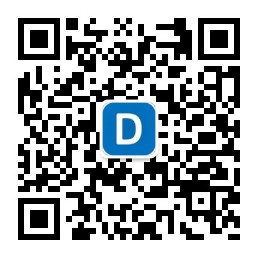在jupyter notebook中同时安装python2和python3
阅读量:次 Authors: 阳哥 JUPYTER
Anaconda Jupyter
阅读量:次 Authors: 阳哥 JUPYTER
Anaconda Jupyter
在jupyter notebook中同时安装python2和python3
Table of Contents
之前讨论过在anaconda下安装多个python版本,本期来讨论下,jupyter notebook中怎样同时安装python2.7 和python3.x。
由于我之前使用的jupyter notebook是基于python3.5版本的,所以只要在此基础上安装基于python2.7的内核即可。
我的环境如下:
在jupyter notebook中,选择不同的python版本,叫做kernel(内核)。在进行安装时,安装 ipykernel即可。
在之前的文章中,我是将anaconda的虚拟环境py27安装在指定路径(D:\pyenv\py27),因此在安装ipykernel时,也需要指定安装。 安装命令为 “conda install –prefix=D:\pyenv\py27 ipykernel”,如下:

然后激活py27的虚拟环境,输入命令:
python -m ipykernel install --user

启动jupyter notebook去查看,这时可以看到,python2的kernel已经安装好了。

启动jupyter notebook时,每次都要切换文件路径,需要输入相关的命令,相对来说比较麻烦。 有一个可以快速启动的小技巧,我个人一般是这么用的。
在你想要打开的文件夹路径下,创建一个后缀为“.bat”的文件(比如命名为 ipy.bat),用记事本打开这个文件,输入如下内容并保存。
rem -- start_ipython_notebook_here.bat ---
dir
jupyter notebook
pause
以后双击这个 ipy.bat文件,就可以快速启动jupyter notebook。我一般会把这个 ipy.bat文件以快捷方式发送到桌面(纯懒人的做法~~)。
对我的文章感兴趣的朋友,可以关注我的微信公众号「Python数据之道」(ID:PyDataLab),接收我的更新通知。